บ้านหรือธุรกิจของคุณหายไปจาก Apple Maps หรือไม่ ไม่ใช่เรื่องแปลกที่จะรู้ว่าที่อยู่ เส้นทาง หรือรายละเอียดธุรกิจไม่ถูกต้องในบริการแผนที่ของ Apple แต่คุณสามารถรายงานปัญหาเหล่านี้ไปยัง Apple เพื่อแก้ไขได้อย่างง่ายดาย
ยิ่งเรารายงานปัญหากับ Apple มากเท่าไร Apple Maps ก็ยิ่งแม่นยำมากขึ้นเท่านั้น โชคดีที่ใช้เวลาเพียงนาทีเดียวในการรายงานปัญหา และคุณสามารถทำได้โดยตรงในแอป Apple Maps นี่คือวิธีการ
สารบัญ
- ที่เกี่ยวข้อง:
-
วิธีเพิ่มสถานที่ที่หายไปใน Apple Maps
- การใช้ iPhone, iPad หรือ iPod touch:
- การใช้ Mac:
-
วิธีรายงานปัญหาเกี่ยวกับตำแหน่ง Apple Maps ที่มีอยู่
- รายงานปัญหาเกี่ยวกับธุรกิจหรือจุดสังเกต
- รายงานปัญหาอื่นๆ ใน Apple Maps
- วิธีรายงานปัญหา Maps โดยไม่ใช้อุปกรณ์ Apple
- วิธีอ้างสิทธิ์ธุรกิจของคุณใน Apple Maps
-
หาก Apple Maps ไม่เปลี่ยนแปลง ให้ลองใช้แอปอื่น
- กระทู้ที่เกี่ยวข้อง:
ที่เกี่ยวข้อง:
- วิธีใช้คุณสมบัติใหม่ใน Apple Maps บน iOS 13
- วิธีบันทึกและเปลี่ยนชื่อหมุดใน Apple Maps ใหม่
- บันทึกรายการโปรดของคุณใน Apple Maps เพื่อการเข้าถึงที่รวดเร็ว
วิธีเพิ่มสถานที่ที่หายไปใน Apple Maps
หากคุณกำลังมองหาเส้นทางไปยังบ้านหรือธุรกิจใหม่ คุณอาจพบว่า Apple Maps นั้นหายไปโดยสิ้นเชิง เมื่อสิ่งนี้เกิดขึ้น คุณต้องส่งรายงานไปยัง Apple เพื่อขอให้เพิ่มสถานที่ที่ขาดหายไป
หากคุณเป็นเจ้าของธุรกิจเฉพาะที่คุณต้องการเพิ่ม คุณควรลงชื่อสมัครใช้ด้วย แผนที่ Connect เพื่อให้ง่ายต่อการควบคุมรายละเอียดธุรกิจที่ระบุไว้ เราจะอธิบายเพิ่มเติมเกี่ยวกับเรื่องนี้ในส่วนสำหรับเจ้าของธุรกิจด้านล่าง
การเพิ่มสถานที่ที่ขาดหายไปลงใน Apple Maps จากอุปกรณ์ Apple ใดๆ นั้นทำได้ง่าย แม้ว่าอาจต้องใช้เวลาสองสามสัปดาห์ก่อนที่ Apple จะอนุมัติคำขอของคุณ
การใช้ iPhone, iPad หรือ iPod touch:
- เปิด Apple Maps บนอุปกรณ์ของคุณ
- แตะ ผม ที่มุมบนขวาและเลือก เพิ่มสถานที่ที่ขาดหายไป.
- เลือกสิ่งที่คุณต้องการเพิ่มจากตัวเลือกต่อไปนี้: ธุรกิจหรือแลนด์มาร์ค, ถนนหรือที่อยู่, อื่น.
- Apple ขอรายละเอียดเกี่ยวกับสถานที่ที่คุณต้องการเพิ่มให้มากที่สุดเท่าที่จะทำได้ ซึ่งรวมถึงชื่อและที่อยู่ หากเป็นไปได้ คุณควรเพิ่มรูปภาพในคำขอของคุณด้วย
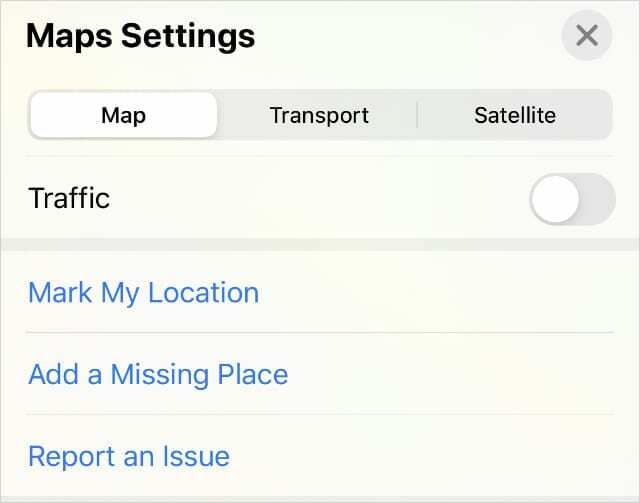
การใช้ Mac:
- เปิด Apple Maps บน Mac ของคุณ
- จากแถบเมนู ให้ไปที่ แผนที่ > รายงานปัญหา > เพิ่มสถานที่ที่ขาดหายไป.
- คลิกและลากเพื่อย้ายหมุดบนแผนที่ จากนั้นคลิก ดำเนินการต่อ และเลือก ธุรกิจหรือแลนด์มาร์ค, หรือ อื่น. คุณไม่สามารถเพิ่มถนนหรือที่อยู่อื่นๆ จาก Mac
- กรอกข้อมูลอื่นๆ ที่ Apple ร้องขอสำหรับสถานที่นั้นให้มากที่สุด ยิ่งคุณให้ข้อมูลได้มากเท่าใด ก็ยิ่งมีแนวโน้มมากขึ้นที่ Apple จะอนุมัติคำขอของคุณ
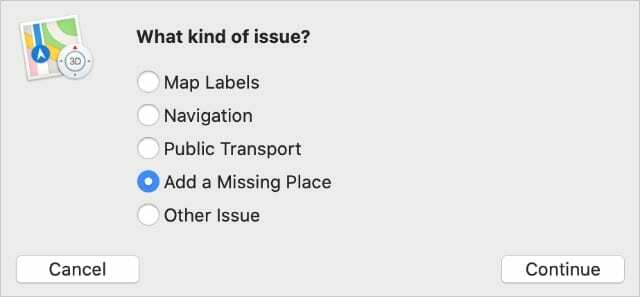
วิธีรายงานปัญหาเกี่ยวกับตำแหน่ง Apple Maps ที่มีอยู่
แทนที่จะเพิ่มสถานที่ที่ขาดหายไป มีโอกาสมากกว่าที่คุณจะต้องรายงานปัญหาเกี่ยวกับตำแหน่งที่มีอยู่ใน Apple Maps ซึ่งอาจรวมถึงชื่อถนนที่ไม่ถูกต้อง รายละเอียดธุรกิจที่ล้าสมัย หรือเส้นทางที่ไม่ถูกต้อง
เป็นอีกครั้งที่ง่ายในการรายงานปัญหาเหล่านี้—และอื่นๆ อีกมากมาย—โดยตรงภายในแอพ Apple Maps บนอุปกรณ์ของคุณ มีสองวิธีในการดำเนินการ ขึ้นอยู่กับว่าปัญหาของคุณเกี่ยวข้องกับสถานที่เฉพาะ เช่น ธุรกิจหรือจุดสังเกต หรือการนำทางและข้อมูลอื่นๆ
รายงานปัญหาเกี่ยวกับธุรกิจหรือจุดสังเกต
- เปิด Apple Maps แอปบนอุปกรณ์ของคุณ
- ค้นหาและเลือกธุรกิจหรือสถานที่สำคัญใน Apple Maps บน Mac คุณต้องคลิก .ด้วย ผม ปุ่มที่ปรากฏถัดจากชื่อสถานที่
- ในแผงข้อมูลที่ปรากฏขึ้นสำหรับตำแหน่ง คลิกหรือแตะ รายงานปัญหา ปุ่มที่ด้านล่าง
- ขณะนี้คุณแก้ไขรายละเอียดที่ไม่ถูกต้องได้ เช่น ชื่อ ที่อยู่ เวลาเปิดทำการ หรือเว็บไซต์ หากไม่มีฟิลด์ใดที่เกี่ยวข้อง ให้อธิบายปัญหาของคุณใน อื่น หรือ รายละเอียดเพิ่มเติม ส่วนแทน.
- ตอนนี้เลือก ส่ง หรือ ส่ง ปัญหาของคุณกับ Apple
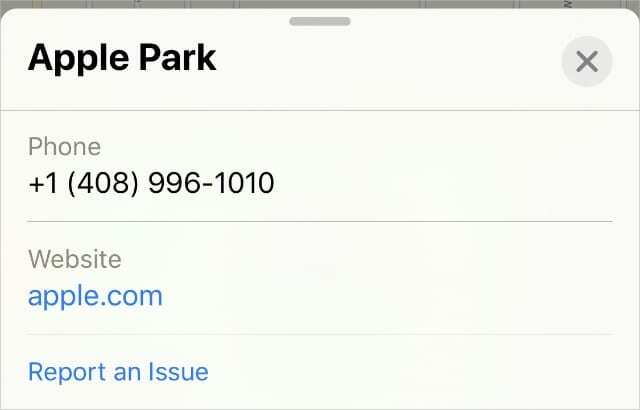
รายงานปัญหาอื่นๆ ใน Apple Maps
ทำตามคำแนะนำเหล่านี้เพื่อรายงานปัญหาอื่นๆ เกี่ยวกับ Apple Maps เช่น ชื่อถนน เส้นทาง ข้อมูลการขนส่งสาธารณะ และอื่นๆ
- เปิด Apple Maps แอปบนอุปกรณ์ของคุณ
- บนอุปกรณ์ iOS หรือ iPadOS ให้แตะ ผม ที่มุมบนขวาและเลือก to รายงานปัญหา.
- ถ้าใช้ Mac ให้ไปที่ แผนที่ > รายงานปัญหา จากแถบเมนู
- เลือกประเภทของปัญหาที่คุณต้องการรายงานจากตัวเลือกที่ให้มา สิ่งเหล่านี้เปลี่ยนแปลงเล็กน้อยขึ้นอยู่กับอุปกรณ์ของคุณ แต่มักจะรวมถึง ป้ายแผนที่, การนำทาง, และ ขนส่ง.
- กรอกรายละเอียดที่จำเป็นทั้งหมดสำหรับปัญหาเฉพาะของคุณ Apple ขอข้อมูลที่แตกต่างกันขึ้นอยู่กับปัญหาที่คุณรายงาน ยิ่งคุณสามารถให้ข้อมูลได้มากเท่าไหร่ก็ยิ่งดีเท่านั้น
- เลือกที่จะ ส่ง หรือ ส่ง รายงานปัญหาของคุณไปยัง Apple
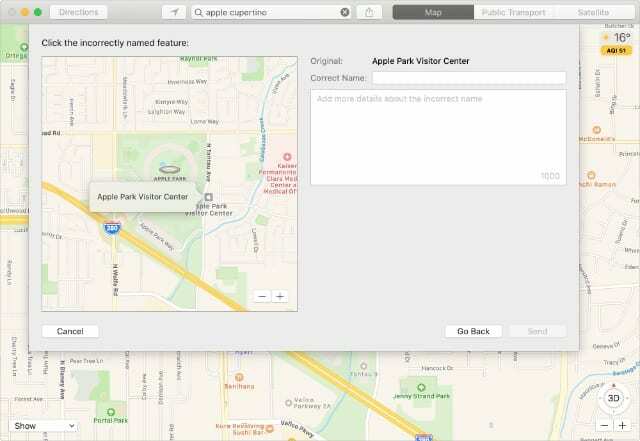
วิธีรายงานปัญหา Maps โดยไม่ใช้อุปกรณ์ Apple
คุณอาจประสบปัญหาใน Apple Maps แม้ว่าคุณจะไม่ได้ใช้แอพเองก็ตาม ตัวอย่างเช่น ถ้าคนอื่นไม่สามารถค้นหาเส้นทางไปยังบ้านใหม่ของคุณ หรือหาก Apple Maps คอยส่งคนไปตามถนนของคุณอย่างผิดพลาด
ขออภัย การรายงานปัญหาเกี่ยวกับ Apple Maps ไม่ใช่เรื่องง่าย หากคุณไม่มีอุปกรณ์ Apple ด้วยตัวเอง สิ่งที่ดีที่สุดที่คุณสามารถทำได้คือส่งอีเมลไปที่ [ป้องกันอีเมล] กับทุกสิ่งที่คุณรู้เกี่ยวกับปัญหา
พยายามใส่ข้อมูลต่อไปนี้ในอีเมลของคุณให้มากที่สุด:
- ชื่อและรายละเอียดการติดต่อของคุณ
- สถานที่มีปัญหากับ
- ภาพถ่ายหลักฐานของสิ่งที่คุณอ้างสิทธิ์
- ข้อมูลอื่นใดที่ Apple อาจจำเป็นต้องแก้ไขปัญหา
วิธีอ้างสิทธิ์ธุรกิจของคุณใน Apple Maps
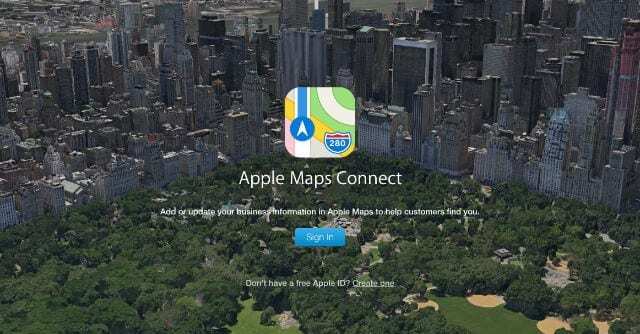
ในฐานะเจ้าของธุรกิจ คุณสามารถอ้างสิทธิ์ธุรกิจของคุณใน Apple Maps ได้ ทำให้อัปเดตรายละเอียดได้ง่ายขึ้นเมื่อคุณต้องการ สิ่งนี้มีประโยชน์อย่างยิ่งในการทำให้หมายเลขโทรศัพท์ ที่อยู่อีเมล เว็บไซต์ และเวลาทำการเป็นปัจจุบันอยู่เสมอ
หากต้องการอ้างสิทธิ์ในธุรกิจ ให้ลงชื่อเข้าใช้ แผนที่ Connect โดยใช้บัญชี Apple ID ของคุณ จากนั้นค้นหาธุรกิจของคุณโดยใช้ชื่อและที่อยู่ หรือคลิก เพิ่มสถานที่ เพื่อเพิ่มธุรกิจใหม่
หากต้องการอ้างสิทธิ์ในธุรกิจ คุณต้องยืนยันว่าคุณเป็นเจ้าของธุรกิจโดยใช้รายละเอียดการติดต่อที่ Apple มีบันทึกไว้แล้ว หลังจากการตรวจสอบเสร็จสิ้นแล้ว คุณสามารถอัปเดตรายละเอียดธุรกิจใดๆ ได้
หาก Apple Maps ไม่เปลี่ยนแปลง ให้ลองใช้แอปอื่น
การรายงานทุกปัญหาที่คุณพบใน Apple Maps เป็นเรื่องที่ดีและดี แต่บางครั้งก็ไม่มีอะไรเกิดขึ้น หากคุณรู้สึกหงุดหงิดกับปัญหาเดิมๆ ที่ดูเหมือนไม่เปลี่ยนแปลง อาจคุ้มค่าที่จะลองใช้ Google Maps แทน
มีมากมายมหาศาล เคล็ดลับในการเรียนรู้การใช้ Google Maps บน iPhone ของคุณ หากคุณตัดสินใจที่จะเปลี่ยน

Sudz (SK) หลงใหลในเทคโนโลยีตั้งแต่เปิดตัว A/UX บน Apple มาก่อน มีหน้าที่รับผิดชอบในการกำกับดูแลด้านบรรณาธิการของ AppleToolBox เขามาจากลอสแองเจลิส แคลิฟอร์เนีย
Sudz เชี่ยวชาญในการครอบคลุมทุกสิ่งใน macOS โดยได้ตรวจสอบการพัฒนา OS X และ macOS หลายสิบรายการในช่วงหลายปีที่ผ่านมา
ในอดีต Sudz ทำงานช่วยเหลือบริษัทที่ติดอันดับ Fortune 100 ในด้านเทคโนโลยีและแรงบันดาลใจในการเปลี่ยนแปลงธุรกิจ